
Apa itu MIUI THEME EDITOR, Miui theme Editor adalah tool atau aplikasi dekstop/pc/komputer yang berjalan di WIndows maupun Linux OS untuk mengedit sampai membuat tema MIUI ROM,Walaupun masih membutuhkan tool/aplikasi lain untuk desain image seperti Photoshop,Corel,Ai,dll
Untuk developing MIUI themes sudah sangat dimanjakan dengan adanya MIUI THEME EDITOR, walaupun tidak semua fitur katalog tersedia,setidaknya sudah cukup membantu sinkron module per app tanpa decompile masing masing apk(kecuali layout folder),sinkron ikon tanpa mencari nama aktivity per app,color preview dan banyak lagi.. langsung saja
Download Thema Editor
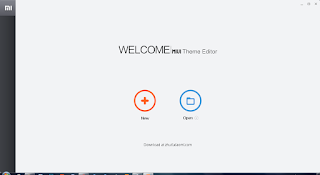
klik logo "MI" sebelah kiri atas,akan tampil beberapa menu sebagai berikut

- New (ctrl+N) = Membuat project Baru
- Open (ctrl+O) = Membuka tema yang sudah tersedia folder maupun mtz
- Open Most Recent (ctrl+L) = Membuka projek tema terakhir dibuka
- Export mtz = Eksport mtz dari folder projek yang sedang kita buka dengan theme editor
- Reload = Muat ulang aplikasi Theme editor
- Capture (ctrl+Left) = Menangkap screenshot dari Miphone yang sedang tersambung dengan komputer
- Sinc Icon = singkron ikon otomatis singkron ikon app yang ada di Mi phone kita
- Sinc Module = Singkron MODULE otomatis singkron dari Miphone kita dan versi ROM yang kita Gunakan
- Clean local cache = Membersihkan riwayat data(tema,screenshot,dll)
- Edit theme info = Mengubah info tentang tema (nama,author,versi tema,dll)
- Transform theme = Otomatis convert versi tema (v6/7 ke 8 sebaliknya)
- Apply to phone = Apply tema yang sedang kita buka/kerjakan ke Miphone
- Adapt to full resolution
- Fix ADB
- Chinese (simplified) = Ubah bahasa ke cina
- Guide
- About
Untuk fungsi kerja penuh kita harus
- Terisntal MI PcSuite
- Mengaktifkan USB debuging
- Root
- China Rom(optional)
Mengganti ikon
- Lihat di tab kiri kita bisa mengganti system icon dan other icon untuk app pihak ketiga(lakukan sinc icon dulu)
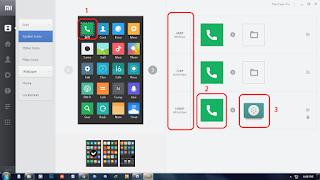
- klik ikon yang ingin diganti di sebelah kiri (lihat tanda nomor 1)
- klik 2 kali untuk membuka png asli (lihat tanda nomor 2)
- drag drop icon.png kita ke gambar nomer 3 (lihat tanda nomor 3)
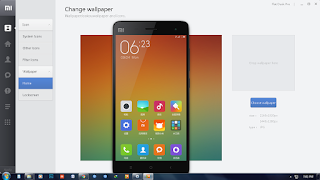
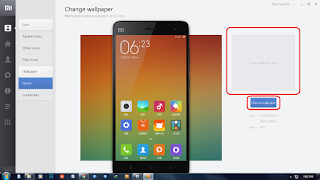
- 20x1280px atau 1080x1920px untuk lockscreen wallpaper
- 1440x1280px atau 2160x1920px untuk home wallpaper
Mengganti Warna PerModule
- Ada puluhan sampai ratusan kode warna per app/module,kita perlu mengganti warna tersebut sesuai dengan warna apa yang kita inginkan, untuk kode warna bisa dilihat di google atau image editor yang anda gunakan(photoshop,corel,dll)
- sebagai contoh saya akan menngunakan module kontak
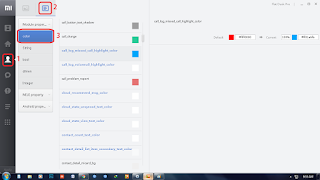
- pilih tab module kontak di sebelah kiri (lihat tanda nomor 1)
- langkah selanjutnya klik tanda nomor 2
- pilih color (lihat tanda nomor 3)
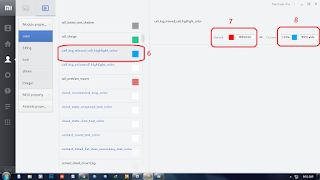
- pilih value warna yang akan kita ganti (lihat tanda nomor 6)
- kemudian akan terlihat kode hex warna disebelah kanan atas tanda nomor 7 kode awal/default,dan tanda nomor 8 kode warna yang kita inginkan
- masukan 6 kode warna kita ke kolom nomor dua
- catatan ; 2 value setelah tanda pagar adalah tingkat opacity warna dan 4 value digit setelahnya adalah kode warna kita,




Comments